Node.js adalah kerangka kerja Javascript open-source dan lintas platform. JavaScript adalah bahasa pemrograman yang populer untuk membangun aplikasi web. Node.js memungkinkan pengembang frontend menggunakan JavaScript untuk membangun backend tanpa menggunakan bahasa pemrograman yang berbeda. NPM adalah pengelola paket perangkat lunak untuk NodeJS yang memungkinkan pengembang berbagi pustaka dan paket JavaScript yang berguna.
Dalam panduan ini Anda akan mempelajari cara menginstal Node.JS &NPM di Debian 11.
Opsi 1:Instal Node.js &NPM dari repositori Debian
Node.js dan npm tersedia di repositori default debian. Mereka hanya dapat diinstal dengan perintah:
$ sudo apt update
Menggunakan manajer paket APT, instal NodeJS dan NPM sebagai berikut:
$ sudo apt install nodejs npm
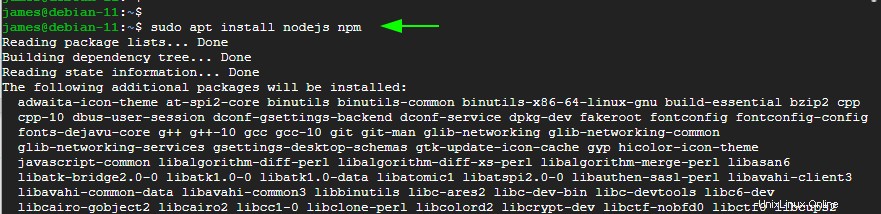
Ini menginstal Node.JS bersama sekelompok perpustakaan dan dependensi. Ini mungkin memakan waktu cukup lama dan sebaiknya Anda memiliki koneksi internet yang baik.
Opsi 2:Instal Node.js dari sumber
Anda dapat membangun dan mengkompilasi Node.js dari sumber. Ini adalah opsi terbaik jika Anda ingin menginstal versi Node.js tertentu. Pada langkah ini kita akan menginstal Node.js dari sumber. Pertama, tambahkan repositori ke Debian 11 dengan perintah:
$ curl -fsSL https://deb.nodesource.com/setup_17.x | sudo -E bash -
Berikut cuplikan outputnya. Skrip seup menambahkan kunci penandatanganan GPG dan melanjutkan untuk membuat file daftar sumber untuk repositori Node.JS di /etc/apt/sources.list berkas.
Kemudian ia memperbarui indeks paket untuk disinkronkan dengan repositori Node.JS yang baru ditambahkan.
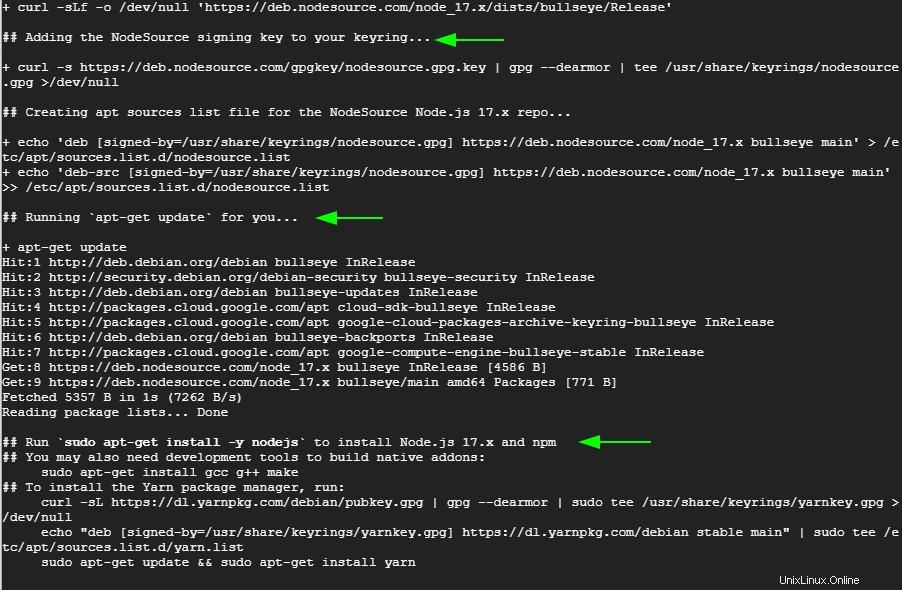
Di bagian akhir keluaran, Anda akan diberikan langkah selanjutnya yang harus diambil – yaitu menginstal Node.JS dan NPM.
Jadi, lanjutkan dan instal Node.JS 17 dan npm dengan perintah:
$ sudo apt install nodejs
Seperti sebelumnya, ini menginstal NodeJS bersama dengan banyak library dan dependensi lainnya. Untuk mengonfirmasi NodeJS telah diinstal, jalankan:
$ node —-version
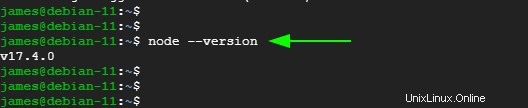
Juga, Anda dapat memverifikasi versi npm seperti yang ditunjukkan.
$ npm —-version
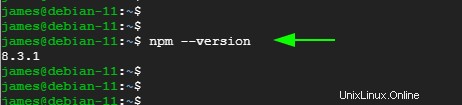
Jika Anda tertarik untuk menginstal manajer paket Yarn, tambahkan dulu kunci GPG
$ curl -sL https://dl.yarnpkg.com/debian/pubkey.gpg | gpg --dearmor | sudo tee /usr/share/keyrings/yarnkey.gpg >/dev/null
Kemudian tambahkan repositori Yarn ke file daftar sumber.
$ echo "deb [signed-by=/usr/share/keyrings/yarnkey.gpg] https://dl.yarnpkg.com/debian stable main" | sudo tee /etc/apt/sources.list.d/yarn.list
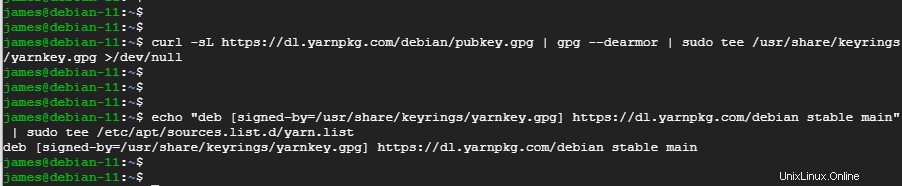
Terakhir, perbarui indeks paket untuk menyegarkan repositori
$ sudo apt-get update
Setelah itu, seperti yang diinstruksikan, instal Yarn menggunakan pengelola paket APT.
$ sudo apt install yarn
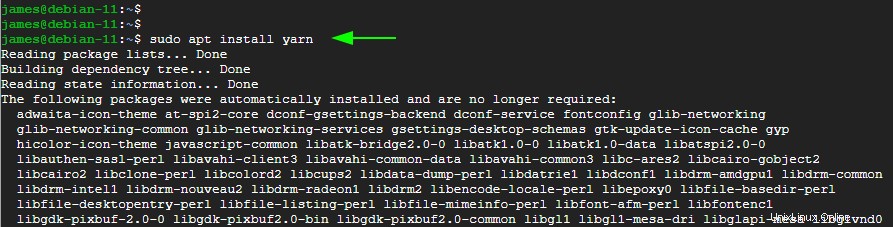
Kesimpulan
Ini mengakhiri panduan kami. Bersenang-senang mengembangkan aplikasi Anda dengan Node.JS